Left 4 Dead 2 - это знаменитая игра в жанре шутера от первого лица, которая предлагает увлекательную и атмосферную сюжетную кампанию, полную зомби и боевых сражений. Однако, разработчики игры также предоставляют игрокам возможность модифицировать игровой процесс и внести свои изменения.
Установка модов для Left 4 Dead 2 - это простой способ изменить внешний вид персонажей, зомби, оружия и окружающей среды, а также добавить новые карты, режимы и другие интересные возможности. Благодаря огромному сообществу моддеров, игрокам доступно огромное количество модификаций, которые позволяют настроить игру по своему вкусу.
Для установки модов вам потребуется Steam Workshop, онлайн-платформа, где вы сможете найти и скачать моды для игры. Просто найдите в Workshop нужный мод, нажмите на кнопку "Подписаться" и Steam автоматически загрузит и установит мод для вас. После установки мода вам будет доступен в игре. Если вы хотите удалить мод, просто отпишитесь от него в Workshop, он будет автоматически удален из вашей игры.
Как установить моды для Left 4 Dead 2: полное руководство

Left 4 Dead 2 предлагает игрокам возможность улучшить игровой опыт с помощью модификаций, или модов. Моды могут вносить различные изменения в игру, включая новые персонажи, карты, звуки, оружие и многое другое. В этом полном руководстве мы расскажем вам, как установить моды для Left 4 Dead 2, чтобы вы могли насладиться всеми возможностями, которые они предлагают.
Шаг 1: Подготовка
Перед тем, как начать устанавливать моды, убедитесь, что у вас установлена игра Left 4 Dead 2 на вашем компьютере. Также убедитесь, что у вас есть аккаунт Steam и клиент Steam установлен на вашем компьютере. Если Steam уже установлен, вам нужно войти в свою учетную запись.
Шаг 2: Поиск мода
Следующим шагом будет поиск мода, который вы хотите установить. Есть несколько платформ, где вы можете найти моды, таких как Steam Workshop, ModDB или другие ресурсы модов для Left 4 Dead 2. Выберите мод, который вам нравится, и перейдите к следующему шагу.
Шаг 3: Скачивание мода
Когда вы нашли мод, который хотите установить, найдите кнопку «Подписаться», «Download» или другую аналогичную кнопку на странице мода. Нажмите на нее, чтобы скачать мод на ваш компьютер. Обычно это будет файл в формате .vpk.
Шаг 4: Установка мода
После того, как мод будет скачан на ваш компьютер, откройте клиент Steam. В левом верхнем углу выберите вкладку "Библиотека". Найдите и выберите игру Left 4 Dead 2. Затем перейдите во вкладку "Мастерская Steam".
В новом окне вы увидите список модов, связанных с Left 4 Dead 2. Перейдите в раздел "Подписки", чтобы увидеть все моды, на которые вы подписались. Убедитесь, что мод, который вы хотите установить, есть в этом списке.
Выберите нужный мод, щелкнув на нем правой кнопкой мыши. Из контекстного меню выберите "Установить". Дождитесь, пока Steam скачает и установит мод на ваш компьютер.
Шаг 5: Запуск мода
После того, как мод будет установлен, вы можете запустить игру Left 4 Dead 2. В главном меню выберите раздел "Добавитьон". Здесь вы увидите список всех установленных модов. Отметьте галочкой моды, которые вы хотите использовать, и нажмите кнопку "Применить изменения".
Теперь, когда моды включены, вы можете наслаждаться игрой с новыми возможностями, которые они предлагают. Обратите внимание, что некоторые моды могут быть несовместимыми или вызывать проблемы с игрой. Если вы столкнулись с проблемами, попробуйте отключить некоторые моды или обратиться к сообществу для получения помощи.
Теперь вы знаете, как установить моды для Left 4 Dead 2. Используйте это руководство, чтобы настроить вашу игру под свои предпочтения и создать неповторимый игровой опыт.
Выбор модов для Left 4 Dead 2: советы по выбору
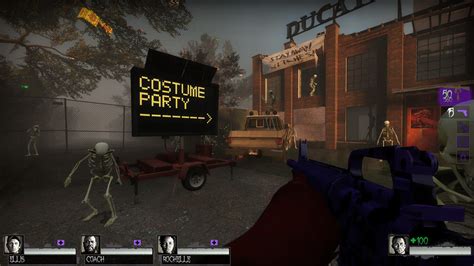
- Выбирайте моды, которые соответствуют вашим предпочтениям и интересам. Если вам нравится более аркадный стиль игры, то ищите моды, которые добавляют новые оружия или возможности для персонажей. Если вам нравится уровень сложности, то ищите моды, которые увеличивают сложность игры или добавляют новые виды зомби.
- Читайте отзывы и рейтинги модов. Многие популярные моды имеют обзоры и рейтинги от других игроков. Это поможет вам определить, насколько полезен и качественен данный мод.
- Выбирайте моды, которые совместимы с другими установленными модами. Некоторые моды могут конфликтовать друг с другом и вызывать ошибки или сбои в игре. Проверяйте список требований и совместимости каждого мода, чтобы убедиться, что он будет работать правильно с вашими другими модами.
- Ищите моды, которые имеют активное сообщество или поддержку разработчиков. Это гарантирует, что мод будет обновляться и исправлять возможные ошибки. Также, у модов с активным сообществом часто есть свои форумы или чаты, где вы можете задать вопросы или получить помощь в случае проблем.
- Используйте сайты и платформы для скачивания модов, такие как Steam Workshop или Nexus Mods. Они обеспечивают безопасную установку и проверку модов, а также предоставляют удобные функции, такие как автоматическое обновление или подписка на моды.
При выборе модов для Left 4 Dead 2 важно помнить, что они могут изменить игровой процесс и вы должны быть готовы к этому. Также, не забывайте регулярно обновлять моды и следить за их совместимостью с обновлениями игры.
Установка модов в Left 4 Dead 2: пошаговая инструкция
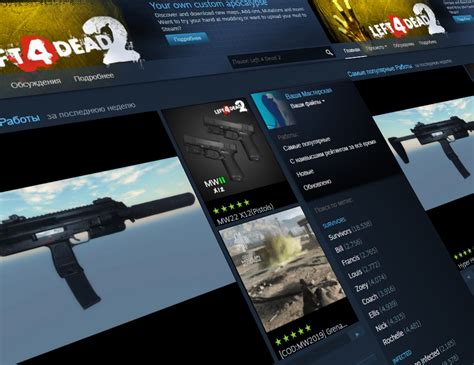
Шаг 1: Подготовка
Перед установкой модов в игру Left 4 Dead 2, необходимо убедиться, что у вас установлена Steam-версия игры. Если игра приобретена не в Steam, следует сначала приобрести игру и активировать ее в Steam.
Шаг 2: Поиск модификаций
Откройте Steam и в поисковой строке введите "Left 4 Dead 2". Затем перейдите в раздел "Мастерская Steam", который находится в левой части экрана. Вам будет предложено множество модификаций для игры.
Шаг 3: Выбор и подписка на моды
Выберите модификацию, которую хотите установить, и нажмите на ее название. Затем нажмите кнопку "Подписаться", чтобы мод стал доступен в вашей библиотеке Steam.
Шаг 4: Активация модов в игре
Запустите игру Left 4 Dead 2. В главном меню выберите раздел "Настройки" и перейдите во вкладку "Добавления". Проверьте, что моды, на которые вы подписались, активированы, установив галочку напротив каждого мода.
Шаг 5: Проверка работоспособности модификаций
Начните игру и проверьте, что выбранные модификации успешно работают. Если возникают проблемы, связанные с установкой или активацией модов, проверьте соответствующую страницу модификации в Мастерской Steam на наличие информации о решении проблем.
Следуя этой пошаговой инструкции, вы сможете успешно установить моды в игру Left 4 Dead 2 и наслаждаться новым игровым опытом.
Где скачать моды для Left 4 Dead 2: лучшие ресурсы

| Сайт | Описание |
|---|---|
| Steam Workshop | Официальный ресурс Steam, где вы можете найти и установить моды для Left 4 Dead 2. Здесь вы найдете огромное разнообразие модов, как больших, так и совсем небольших. |
| GameMaps | GameMaps - сайт, где есть не только моды, но и дополнительные карты для Left 4 Dead 2. Здесь вы можете найти полезные моды, добавляющие новые оружие, персонажей или изменяющие геймплей. |
| L4DMaps | L4DMaps - один из самых старых и популярных сайтов для модификации Left 4 Dead 2. Здесь вы найдете огромное количество модификаций, таких как новые карты, скины персонажей, звуковые моды и многое другое. |
| Nexus Mods | В Nexus Mods вы найдете различные моды, дополняющие или изменяющие игровой процесс в Left 4 Dead 2. Здесь представлено большое количество качественных модификаций от сообщества. |
Это только некоторые из лучших ресурсов, где вы можете найти и скачать моды для Left 4 Dead 2. Перед загрузкой и установкой модов, всегда обратите внимание на описание и отзывы пользователей, чтобы быть уверенными в их качестве и совместимости с вашей версией игры.
Как установить моды в Left 4 Dead 2 с помощью Steam Workshop

Steam Workshop предоставляет простой и удобный способ устанавливать моды для игры Left 4 Dead 2. Следуя этим шагам, вы сможете быстро добавить новые модификации к своей игре:
Шаг 1: Откройте приложение Steam и перейдите в раздел "Мастерская Steam".
Шаг 2: В поисковой строке вбейте "Left 4 Dead 2" и выберите соответствующий результат.
Шаг 3: Выберите вкладку "Мастерская" в профиле Left 4 Dead 2.
Шаг 4: Теперь вы можете бродить по разделам "Карты", "Оружие", "Скины" и т.д. и выбирать интересующие вас моды.
Шаг 5: Нажмите на мод, который вы хотите установить, чтобы просмотреть его описание и изображения. Затем нажмите кнопку "Подписаться", чтобы добавить мод в свою библиотеку.
Шаг 6: Запустите игру Left 4 Dead 2. При входе в лобби вы увидите уведомление о загрузке и установке модов, которые вы добавили через Steam Workshop.
Шаг 7: После этого вы можете настроить моды в меню игры и начать играть с их использованием.
Теперь у вас есть все необходимые знания о том, как установить моды в Left 4 Dead 2 с помощью Steam Workshop. Приятной игры!
Особенности установки модов для Left 4 Dead 2 на разных платформах

1. PC (Windows)
На ПК с операционной системой Windows установка модов для Left 4 Dead 2 довольно проста. Вам потребуется загрузить моды с официальных или надежных сторонних сайтов и поместить их в папку "addons" в каталоге установки игры. После этого моды будут автоматически загружены и готовы к использованию в игре.
2. Xbox 360
На консоли Xbox 360 установка модов для Left 4 Dead 2 не так проста, как на PC. Несмотря на то, что Xbox 360 поддерживает загрузку пользовательских модификаций, это может быть немного сложно и требует дополнительных шагов. Вам потребуется использовать специальные программы или модифицировать консоль, чтобы загрузить и установить моды для Left 4 Dead 2.
3. PlayStation 3
На PlayStation 3 установка модов для Left 4 Dead 2 представляет собой одну из самых сложных задач. PlayStation 3 не поддерживает официальную загрузку пользовательских модификаций, и вам потребуется модифицировать консоль, чтобы установить моды. Это может помочь, но такая модификация может быть небезопасной и привести к нежелательным последствиям.
В любом случае, если вы решили установить моды для Left 4 Dead 2, будьте осторожны и следуйте инструкциям с официальных сайтов или сообществ, чтобы избежать проблем с вашей системой.
Не забывайте делать резервные копии файлов и сохранений перед установкой модов, чтобы в случае проблем можно было восстановить их.
Распространенные проблемы и их решение при установке модов для Left 4 Dead 2

При установке модов для Left 4 Dead 2 могут возникать различные проблемы, которые могут помешать правильной работе игры. В этом разделе мы рассмотрим наиболее распространенные проблемы и предложим их решение.
1. Отсутствие необходимых файлов
Иногда при установке модов возникает проблема отсутствия необходимых файлов. Это может произойти, если вы случайно пропустили какой-то шаг в процессе установки. Чтобы решить эту проблему, рекомендуется перепроверить все этапы установки мода и убедиться, что вы выполнили все необходимые инструкции. Если проблема остается, попробуйте скачать установочный файл мода еще раз.
2. Конфликты между модами
Установка несовместимых модов может вызвать конфликты и привести к ошибкам в игре. Если у вас возникли проблемы после установки модов, проверьте их совместимость и убедитесь, что все моды, которые вы планируете использовать, взаимодействуют друг с другом без проблем.
3. Обновления игры
Иногда после обновления игры некоторые моды могут перестать работать. Это связано с тем, что обновление может внести изменения в игровые файлы, которые могут быть несовместимы с установленными модами. Чтобы решить эту проблему, обновите все установленные моды до последней версии или найдите альтернативный мод, который уже совместим с новой версией игры.
4. Ошибка "hpk" при загрузке
Если во время загрузки модов вы столкнулись с ошибкой "hpk", это означает, что файл мода был поврежден или имеет неправильное расширение. Проверьте, что у вас есть все необходимые файлы мода и что они находятся в правильных папках. Если проблема остается, попробуйте найти другой источник для скачивания мода и повторите процесс установки.
5. Ошибка "sv_consistency" при подключении к серверу
Если вы получаете ошибку "sv_consistency" при попытке подключиться к серверу после установки модов, это может означать, что подключенные моды не прошли проверку на совместимость с сервером. В таком случае, вам может потребоваться отключить моды или выбрать другой сервер, который совместим с вашими установленными модами.
Следуя этим рекомендациям, вы сможете справиться с распространенными проблемами при установке модов для Left 4 Dead 2 и насладиться игрой с новым контентом.
Польза модов для Left 4 Dead 2: улучшение геймплея и визуала
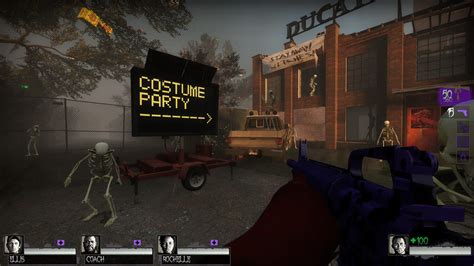
Многие игроки Left 4 Dead 2 уже давно осознали пользу использования модов в игре. Модификации позволяют не только изменить внешний вид персонажей и окружения, но и улучшить геймплей игры. Ниже приведены несколько примеров того, как моды могут положительно повлиять на ваши игровые сессии:
- Новые персонажи: моды позволяют добавить в игру новых персонажей, которые могут быть как оригинальными, так и взятыми из других вселенных. Это позволяет вам насладиться игрой в новом образе и прочувствовать уникальные характеристики каждого персонажа.
- Улучшенная графика: модификации могут значительно улучшить визуал игры, добавив новые текстуры, эффекты освещения и детализацию окружающего мира. Это создает более реалистичную и красочную картинку, делая игровой процесс еще более захватывающим.
- Новое оружие и предметы: модификации дополняют арсенал игры новым оружием и предметами, которые позволяют игрокам использовать более разнообразные стратегии в сражении с зомби. Новое оружие может быть более мощным или иметь уникальные особенности, делая вашего персонажа более эффективным в борьбе за выживание.
- Изменение игровых механик: моды могут изменить некоторые игровые механики, делая игру более насыщенной и интересной. Например, модификации могут изменить поведение зомби или добавить новые режимы игры, которые позволяют вам испытать игровой мир по-новому.
Использование модов для Left 4 Dead 2 позволяет игрокам насладиться игрой в новом образе, привнося свежие идеи и возможности. Большое сообщество моддеров создает постоянно обновляемые модификации, что делает игру еще более интересной и долгой. Поэтому не стоит отказываться от использования модов, если вы хотите получить максимальное удовольствие от игры!
Как удалить моды из Left 4 Dead 2: основные способы
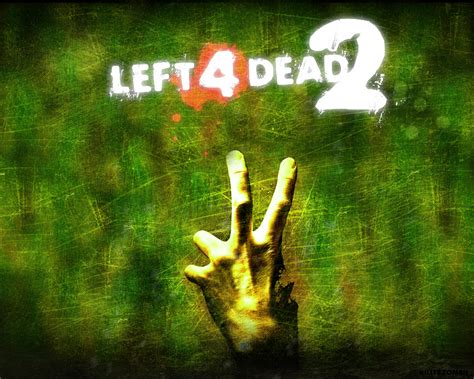
Установка модов в Left 4 Dead 2 может принести много веселья и разнообразия в геймплей, но иногда вам может потребоваться удалить моды, чтобы вернуть игру к своему исходному состоянию. В этом разделе мы рассмотрим несколько основных способов удаления модов.
1. Удаление модов через Steam Workshop:
- Откройте программу Steam и перейдите на вкладку "Мастерская".
- Введите в поисковой строке название мода, который вы хотите удалить.
- Найдите мод в списке и щелкните правой кнопкой мыши по нему.
- В выпадающем меню выберите пункт "Отписаться" или "Отключить", в зависимости от вашей версии Steam.
- Мод будет удален из вашей игры.
2. Удаление модов вручную:
- Откройте проводник и найдите папку, в которой установлена игра Left 4 Dead 2.
- Откройте папку "left4dead2".
- Откройте папку "addons".
- В этой папке находятся все установленные моды. Чтобы удалить мод, просто удалите его файлы из этой папки.
- После удаления мода перезапустите игру, чтобы изменения вступили в силу.
3. Использование специальных программ:
- Существуют также специальные программы, которые помогают управлять модами в играх, включая Left 4 Dead 2.
- Одна из таких программ - Left 4 Dead 2 Add-on Support Tool, которая позволяет устанавливать и удалять моды с легкостью.
- Скачайте и установите эту программу на свой компьютер.
- Запустите программу и выберите пункт "Удалить моды".
- Выберите моды, которые вы хотите удалить, и нажмите кнопку "Удалить".
- Моды будут удалены из игры.
Важно помнить, что при удалении модов из Left 4 Dead 2 могут произойти некоторые изменения в игровом процессе, поэтому будьте внимательны и осторожны при выборе и удалении модов.
Лучшие моды для Left 4 Dead 2: топовые модификации

1. UltraHD мод
Этот мод значительно улучшает графику в игре, добавляя более реалистичные текстуры и эффекты освещения. Это отличный способ сделать игру еще более увлекательной и захватывающей.
2. Зомби-прически мод
Этот мод добавляет больше разнообразия в игру, позволяя игрокам изменять прически зомби. Теперь зомби могут выглядеть еще ужаснее и шокирующе.
3. Мод на оружие
Если вы хотите больше разнообразия в выборе оружия, установите этот мод. Он добавляет новые типы оружия, улучшает существующее и позволяет вам выбирать подходящее снаряжение для разных ситуаций.
4. Мод на персонажей
С этим модом вы сможете изменить внешний вид персонажей в игре. Замените обычных выживших на героев из других игр или фильмов, чтобы добавить новизну в прохождение игры.
5. Мод на звуки
Этот мод заменяет звуки в игре, делая их более реалистичными и пугающими. Он создает атмосферу настоящего ужаса и помогает глубже погрузиться в игровой мир.
Выбирайте любые моды из этого списка, чтобы сделать игру Left 4 Dead 2 еще интереснее и захватывающей. Наслаждайтесь новыми возможностями и ощущениями!